

Mit der PRISMAsync Remote Control-App können Sie Ihre Colorado 1630 aus der Ferne überwachen.
Zur Verwendung der PRISMAsync Remote Control-App benötigen Sie ein mobiles Gerät mit:
Google Android 4.1 oder höher
Apple iOS 7 oder höher
Die Remote-Verbindung auf dem Drucker muss aktiviert und funktionsfähig sein. Weitere Informationen finden Sie unter Testen von PRISMAsync Remote Control.
Sie benötigen keine Lizenz für die PRISMAsync Remote Control-App.
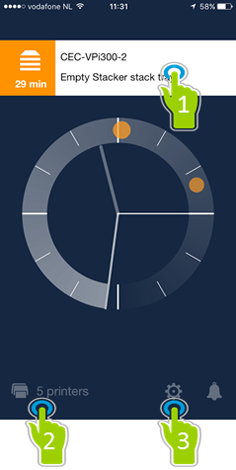
|
||

|

|

|
1. Ereignisse: Zeigen Sie Ereignisse und Warnungen an, z. B. Drucken, Rolle leer, Tinte leer, alle Aufträge beendet, Wartungsbehälter voll, Filter ersetzen, Kältemaschine nachfüllen, Schmiervorrichtungen austauschen.
2. Drucker: Zeigen Sie den Status eines oder mehrerer Drucker in einer Übersicht an, um diese zu überwachen. Streifen Sie mit dem Finger, um Benachrichtigungen stumm zu schalten.
3. Konfiguration: Konfigurieren Sie die Einstellungen der App.